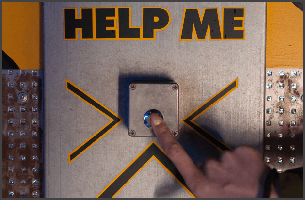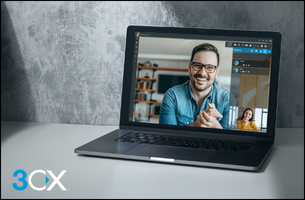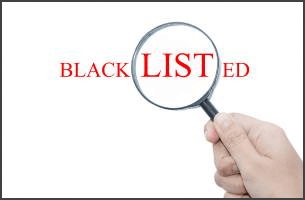L’immagine ISO per linux Debian 8 consente di installare velocemente il centralino 3CX in diversi ambiti. Oltre all’ambito strettamente in Cloud hosting è possibile installare l’immagine ISO direttamente in ambiente virtualizzato VMware, HyperV, KVM oppure su un appliance dedicato.
L’installazione semplificata dell’immagine ISO predispone un sistema operativo con sheda di rete locale configurata per ottenere direttamente un indirizzo IP attraverso un servizio DHCP. Questo comportamento è sempre quello consigliato per un centralino installato su una VPS (in cloud).
Per installazioni in ambito locale potrebbe però essere preferibile assegnare all’adattatore di rete un indirizzo IP locale statico.
E’ possibile ottenere un indirizzo Ip statico in due modi:
- Istruendo il server DHCP presente in rete affinché assegni sempre un determinato IP statico alla scheda di rete della macchina Linux. mediante il server DHCP è possibile creare un’associazione fra MAC address della scheda di rete del server 3CX e indirizzo IP. Quando il server fa una richiesta di indirizzo con DHCP, il server DHCP riconosce il MAC address da cui proviene la richiesta e gli invia l’indirizzo prescelto.
- Modificando direttamente le impostazioni di debian linux come segue attraverso l’accesso SSH
Impostare un’interfaccia ethernet con IP statico su Debian Linux 8
Per accedere a Debian accedere in SSH alla macchina 3CX con le seguenti credenziali:
Username: root
Password: la password scelta in fase di installazione per l’accesso SSH
Per evitare di di digitare tutte le opzioni in linea, se si ha poca dimestichezza con i sistemi linux è consigliabile utilizzare un software di accesso SSH con editor e tool visuali (ad es. Mobaxterm disponibile in versione free) che vi permetterà di navigare tra le cartelle, editare i file con un editor testuale integrato e salvare i file direttamente in ambiente grafico.
La modifica delle impostazioni di rete può essere fatta editando il file di configurazione /etc/network/interfaces; qui si può assegnare un indirizzo IP alla scheda di rete (o usare il DHCP), impostare le informazioni di routing, configurare il mascheramento IP, impostare instradamenti predefiniti e molto altro.
la configurazione predefinita per l’utilizzo in DHCP che troverete sarà la seguente:
auto lo iface lo inet loopback allow-hotplug eth0 iface eth0 inet dhcp
Configurare manualmente l’interfaccia
Per configurare un indirizzo Ip statico, dovrete editare il file come segue, inserendo l’indirizzo IP, la subnet e il gateway desiderati. ad es:
auto lo
iface lo inet loopback
auto eth0
iface eth0 inet static
address 192.168.1.250
netmask 255.255.255.0
gateway 192.168.1.1
Configurare i DNS
Per configurare i server DNS editare il file presente in questo percorso: /etc/resolv.conf
Rimuovere tutte le configurazioni eventualmente presenti ed inserire i server DNS desiderati (ad es. i DNS google) con questa sintassi:
nameserver 8.8.8.8 nameserver 8.8.4.4
Riavviare i servizi di rete
Utilizzare il seguente comando per riavvire i servizi e applicare le modifiche
/etc/init.d/networking restart
Dopo il riavvio potrete verificare che le le impostazioni siano corrette digitando il comando:
ifconfig